Wichtige Erkenntnisse
- Der Spielemodus optimiert Macs für Spiele, indem er ihnen vorrangigen Zugriff auf die CPU- und GPU-Leistung gibt und gleichzeitig Hintergrundaufgaben reduziert.
- Wenn Sie macOS 14 Sonoma oder höher verwenden, wird der Spielemodus in den meisten Vollbildspielen automatisch aktiviert. Sie können dann auf das Gamepad-Symbol in der Menüleiste klicken, um ihn auszuschalten.
Der Spielemodus ist eine Funktion, die mit der Veröffentlichung von macOS Sonoma zu Macs hinzugefügt wurde und den Mac speziell für das Spielen von Spielen optimiert. Sehen wir uns an, was er macht und wie Sie ihn verwenden können.
Was macht der Spielemodus?
Der Spielemodus wurde entwickelt, um Spiele auf Apple-Computern leistungsfähiger und reaktionsschneller zu machen. Dies geschieht, indem dem Spiel vorrangiger Zugriff auf die CPU- und GPU-Leistung gewährt und Hintergrundaufgaben reduziert werden. Darüber hinaus wird die Bluetooth-Abtastrate für drahtlose Controller verdoppelt und die Audiolatenz ebenfalls reduziert.
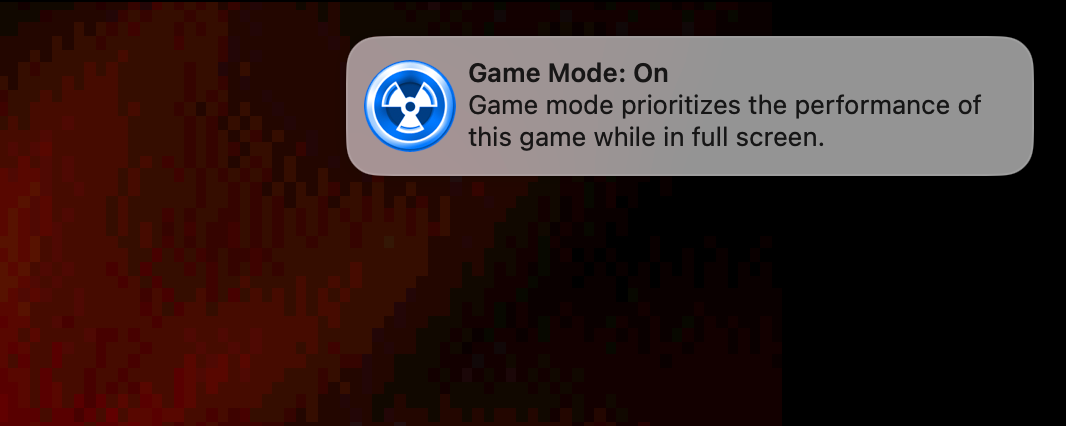
Es ist wenig darüber bekannt, was Apple im Hintergrund genau unternimmt, um dies zu ermöglichen. Aber Beobachter wie die Eclectic Light Company haben Veränderungen festgestellt, von der Art und Weise, wie Aufgaben verteilt werden, bis hin zur Art und Weise, wie Kerne genutzt werden (wobei Performance-Kerne mehr Arbeit übernehmen) und einer höheren GPU-Auslastung.
Das bedeutet, dass Spiele flüssiger laufen und sich beim Spielen auf Ihrem Mac reaktionsschneller anfühlen.
Ihr Mac schaltet den Spielemodus automatisch ein
Sobald Sie auf macOS 14 Sonoma aktualisiert haben, können Sie den Spielemodus nutzen und müssen nichts tun, um ihn zu aktivieren. Der Spielemodus sollte in den meisten Vollbildanwendungen, die Ihr Mac als Spiel identifiziert, automatisch aktiviert werden.
In einigen Fällen müssen Sie für einen Titel möglicherweise manuell in den Vollbildmodus wechseln, bevor der Spielemodus aktiviert wird. Dies können Sie tun, indem Sie oben im Fenster eines Spiels auf die grüne Vollbildschaltfläche klicken.
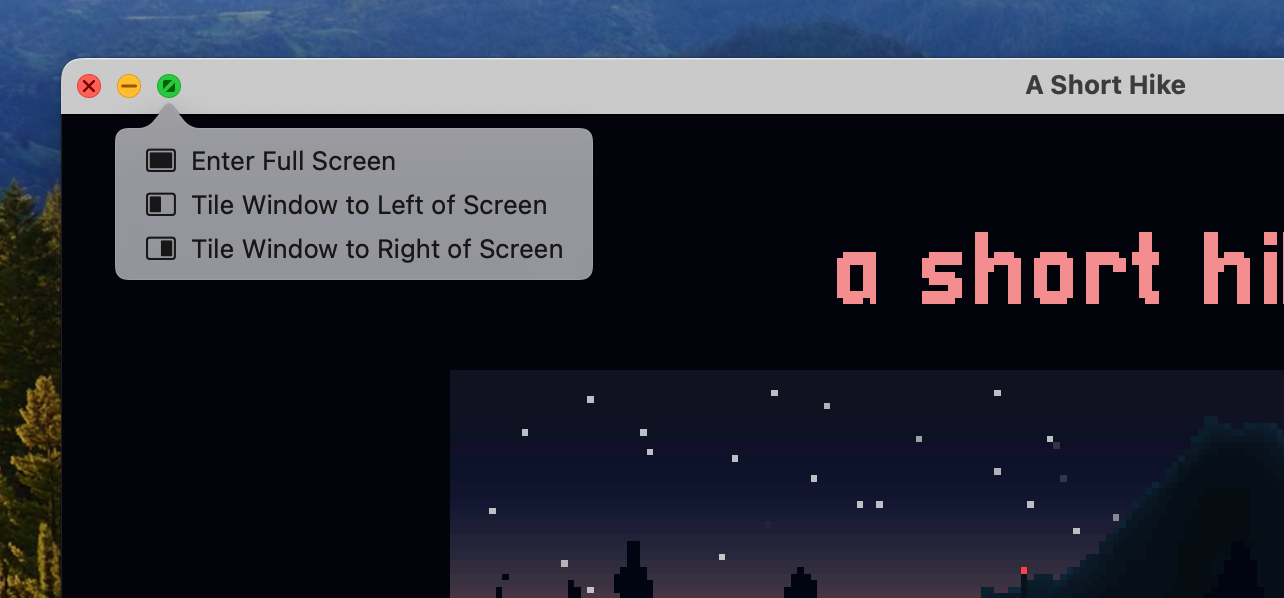
Die gute Nachricht ist, dass Entwickler nichts aktualisieren müssen, damit Spiele den neuen Modus nutzen können. Ich habe das Spiel A Short Hike getestet und der Spielmodus wurde aktiviert, sobald die Anwendung im Vollbildmodus war. Der RetroArch-Multisystem-Emulator hat den Spielmodus beim Start ebenfalls erfolgreich aktiviert, und das EDuke32Duke Nukem 3Dsource-Portprojekt funktionierte ebenfalls reibungslos.
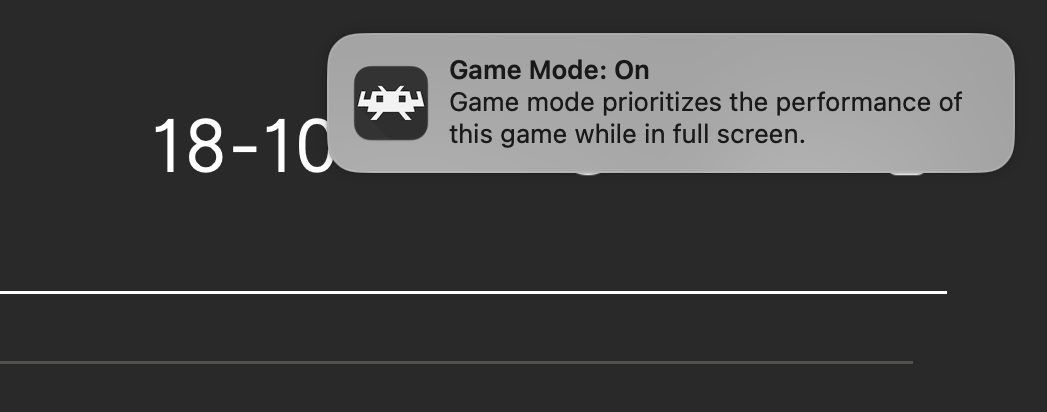
Es gab jedoch einige Fehlzündungen. Der Dreamcast-Emulator Flycast hat den Spielmodus nicht ausgelöst, selbst wenn während des Spiels manuell in den Vollbildmodus gewechselt wurde. Ihre Leistung kann also je nach dem, was Sie spielen möchten, unterschiedlich ausfallen.
Sie können den Spielmodus ausschalten
Sobald der Spielemodus aktiviert ist, gehen Sie einfach zu Ihrer Menüleiste in der oberen rechten Ecke des Bildschirms und klicken Sie auf das Gamepad-Symbol, um das Spielemodus-Menü aufzurufen. Die einzige Option, die Sie hier haben, ist „Spielemodus ausschalten“, wodurch Ihr Mac wieder in den Normalbetrieb versetzt wird.
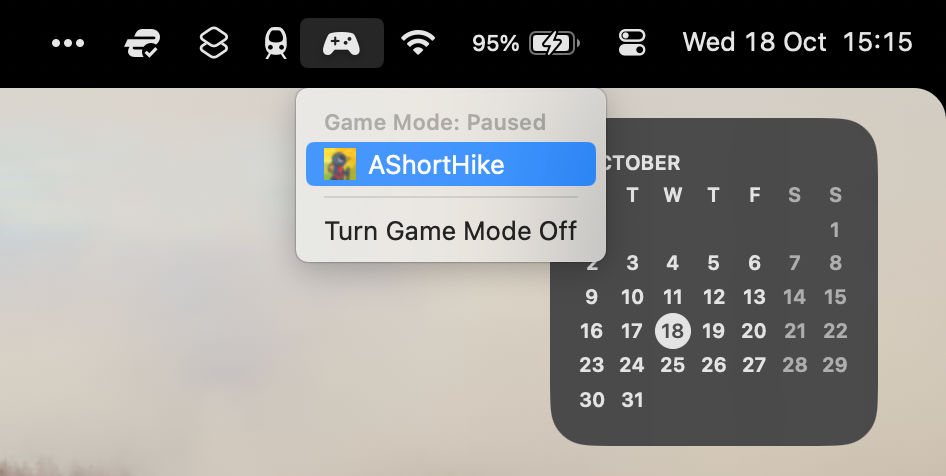
Das Gamepad-Symbol bleibt in der Menüleiste, solange Ihr Mac erkennt, dass Sie ein Spiel im Vollbildmodus spielen. Sie können den Spielemodus über dieses Menü wieder einschalten. Wenn Sie den Spielemodus deaktivieren, während ein bestimmter Titel ausgeführt wird, merkt sich Ihr Mac Ihre Auswahl und verhindert, dass er beim nächsten Ausführen automatisch aktiviert wird.
Apples anhaltendes Engagement für Mac-Gaming
Im Laufe der Jahre hat Apple begonnen, Gaming ernster zu nehmen. Apple Arcade funktioniert auf dem Mac genauso wie auf dem iPhone, iPad und Apple TV. Sie können alle gängigen Gamecontroller über Bluetooth mit Ihrem Mac verbinden. DLSS wird unterstützt. Sie erhalten MetalFXs FSR-ähnliches Upscaling. Und wir haben jetzt die Ankunft weiterer sogenannter Triple-A-Titel auf dem Mac erlebt, darunter Resident Evil Village und Death Stranding.
Leave a Reply
You must be logged in to post a comment.